當前位置:首頁 > 幫助中心 > 怎么樣重裝系統win10,win10重裝系統步驟和教程
怎么樣重裝系統win10,win10重裝系統步驟和教程
現在,大部分PE系統u盤都是非常多功能的,可以修復系統故障,也可以重裝系統。但是,各個品牌的技術成熟度會有些差別,如果你不知道選哪個來操作的話,這里建議使用大白菜u盤啟動盤,安全穩定可靠。我們先制作一個u盤啟動盤,下載好系統鏡像,設置電腦從u盤啟動,最后就可以一鍵安裝系統了。下面就一起來看看win10重裝系統步驟和教程吧。
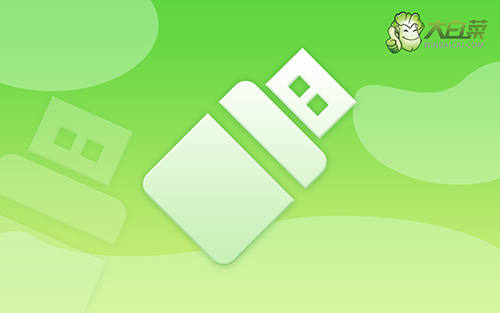
怎么樣重裝系統win10
一、u盤winpe制作
1、準備工具:一個質量好的u盤,大白菜U盤啟動盤制作工具。

2、隨后,如圖所示,默認設置u盤啟動盤選項后,點擊制作usb啟動盤。

3、注意:制作大白菜u盤啟動盤,會先格式化清理u盤原數據,有需要請提前備份。
二、u盤winpe啟動
1、除了bios快捷鍵之外,你還可以選擇使用u盤啟動快捷鍵來設置,操作還是比較簡單的。

2、然后,就可以將u盤接入電腦,通過快捷鍵設置u盤啟動,進入大白菜u盤主菜單。

3、在大白菜主菜單界面,我們只需要選中【1】并按下回車即可。

三、u盤winpe重裝系統win10
1、重裝系統操作不難,在一鍵裝機界面中,找到系統鏡像,勾選C盤,即可點擊“執行”。

2、接著,大白菜裝機就會彈出還原設置頁面,這里面不用進行操作,默認勾選,點擊是。

3、在系統安裝界面中,勾選重啟的選項,等待電腦第一次重啟時,拔掉u盤啟動盤。
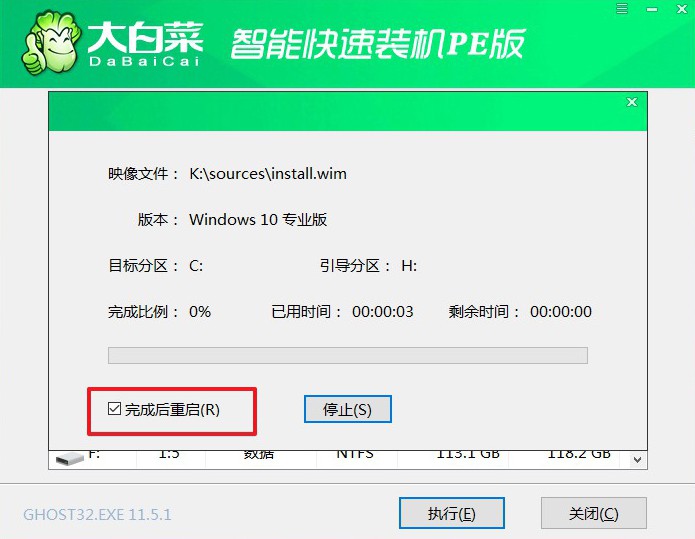
4、在大白菜進行系統部署階段,電腦還會多次重啟,無需理會,直至安裝win10成功。

好啦,現在你應該就學會win10重裝系統步驟和教程了吧。在眾多u盤啟動盤品牌里面,小編是比較喜歡使用大白菜u盤啟動盤的,因為它本身就有較豐富的經驗。而且,它還有完善的技術客服團隊,也就是如果你遇到問題,不用擔心找不到人幫忙解決,直接去找客服即可順利安裝系統。

